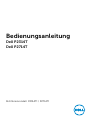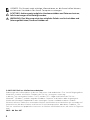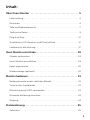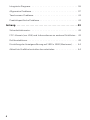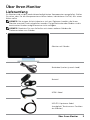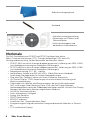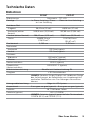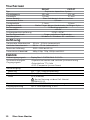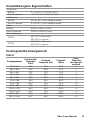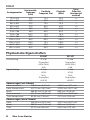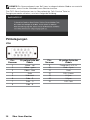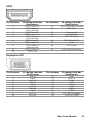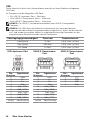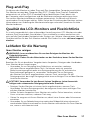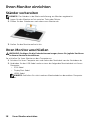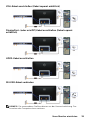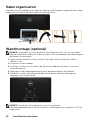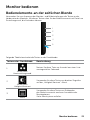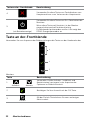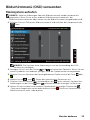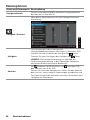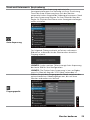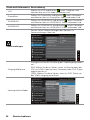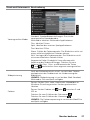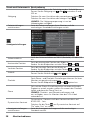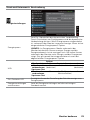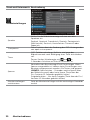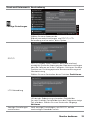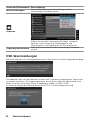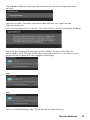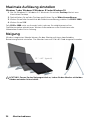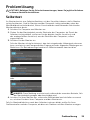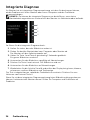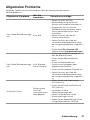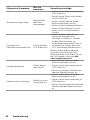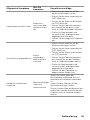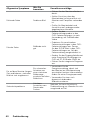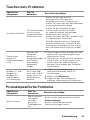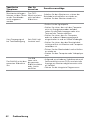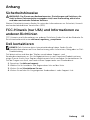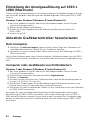Richtlinienmodell: P2314Tt / P2714Tt
Bedienungsanleitung
Dell P2314T
Dell P2714T

2
HINWEIS: Ein Hinweis zeigt wichtige Informationen an, die Ihnen helfen können,
ein besseres Verständnis von Ihrem Computer zu erlangen.
ACHTUNG: Achtung zeigt mögliche Hardwareschäden und Datenverluste an,
falls Anweisungen nicht befolgt werden.
WARNUNG: Eine Warnung zeigt eine mögliche Gefahr von Sachschäden und
(lebensgefährlichen) Personenschäden an.
©2013-2015DellInc.Alle Rechte vorbehalten.
Änderungen der Informationen in diesem Dokument sind vorbehalten. Eine Vervielfältigung dieser
Materialien ist ohne schriftliche Erlaubnis der Dell Inc. strengstens untersagt.
In diesem Text verwendete Marken: Dell™ und das DELL-Logo sind Marken der Dell Inc.;
Microsoft
®
, Windows
®
und das Logo der Windows-Starttaste sind Marken oder eingetragene
Marken der Microsoft Corporation in den Vereinigten Staaten und/oder anderen Ländern.
Weitere in diesem Dokument verwendete Marken und Markennamen beziehen sich entweder auf
Unternehmen, die diese Marken und Namen für sich beanspruchen, oder deren Produkte . Die
Dell Inc. verzichtet auf proprietäre Interessen an Marken und Markennamen, die nicht ihr Eigentum
sind.
2015 – 08 Rev. A07

3
Inhalt:
Über Ihren Monitor ..................................... 5
Lieferumfang . . . . . . . . . . . . . . . . . . . . . . . . . . . . . . . . . . . 5
Merkmale . . . . . . . . . . . . . . . . . . . . . . . . . . . . . . . . . . . . . 6
Teile und Bedienelemente . . . . . . . . . . . . . . . . . . . . . . . . . . . 7
Technische Daten . . . . . . . . . . . . . . . . . . . . . . . . . . . . . . . . 9
Plug-and-Play. . . . . . . . . . . . . . . . . . . . . . . . . . . . . . . . . . 17
Qualität des LCD-Monitors und Pixelrichtlinie . . . . . . . . . . . . . . 17
Leitfaden für die Wartung . . . . . . . . . . . . . . . . . . . . . . . . . . 17
Ihren Monitor einrichten ................................ 18
Ständer vorbereiten . . . . . . . . . . . . . . . . . . . . . . . . . . . . . . 18
Ihren Monitor anschließen . . . . . . . . . . . . . . . . . . . . . . . . . . 18
Kabel organisieren . . . . . . . . . . . . . . . . . . . . . . . . . . . . . . 20
Wandmontage (optional) . . . . . . . . . . . . . . . . . . . . . . . . . . . 20
Monitor bedienen ...................................... 21
Bedienelemente-an der seitlichen Blende. . . . . . . . . . . . . . . . . 21
Taste an der-Frontblende. . . . . . . . . . . . . . . . . . . . . . . . . . . 22
Bildschirmmenü (OSD) verwenden . . . . . . . . . . . . . . . . . . . . . 23
Maximale Auflösung einstellen . . . . . . . . . . . . . . . . . . . . . . . 34
Neigung . . . . . . . . . . . . . . . . . . . . . . . . . . . . . . . . . . . . . 34
Problemlösung......................................... 35
Selbsttest . . . . . . . . . . . . . . . . . . . . . . . . . . . . . . . . . . . . 35

4
Integrierte Diagnose. . . . . . . . . . . . . . . . . . . . . . . . . . . . . . 36
Allgemeine Probleme . . . . . . . . . . . . . . . . . . . . . . . . . . . . . 37
Touchscreen-Probleme . . . . . . . . . . . . . . . . . . . . . . . . . . . . 41
Produktspezifische Probleme . . . . . . . . . . . . . . . . . . . . . . . . 41
Anhang................................................43
Sicherheitshinweise . . . . . . . . . . . . . . . . . . . . . . . . . . . . . . 43
FCC-Hinweis (nur USA) und Informationen zu anderen Richtlinien . 43
Dell kontaktieren. . . . . . . . . . . . . . . . . . . . . . . . . . . . . . . . 43
Einstellung der Anzeigeauflösung auf 1920 x 1080 (Maximum). . . . 44
Aktuellste Grafikkartentreiber herunterladen . . . . . . . . . . . . . . 44

Über Ihren Monitor 5
Über Ihren Monitor
Lieferumfang
Ihr Monitor wird mit den nachstehend aufgelisteten Komponenten ausgeliefert. Stellen
Sie sicher, dass Sie alle Komponenten erhalten haben; kontaktieren Sie Dell, falls etwas
fehlen sollte.
HINWEIS: Bei einigen Artikeln könnte es sich um Optionen handeln, die Ihrem
Monitor eventuell nicht mitgeliefert werden. Einige Merkmale oder Medien sind in
bestimmten Ländern möglicherweise nicht verfügbar.
HINWEIS: Beachten Sie zum Aufstellen mit einem anderen Ständer die
Dokumentation zum Ständer.
Monitor mit Ständer
Netzkabel (variiert je nach Land)
Netzteil
HDMI-Kabel
USB 3.0-Upstream-Kabel
(ermöglicht Touchscreen-Funktion
am Monitor)

6 Über Ihren Monitor
Bildschirmreinigungstuch
Klettband
•Schnelleinrichtungsanleitung
•Datenträger mit Treibern und
Dokumentation
•Sicherheitsbezogene und
behördliche Informationen
Merkmale
Die Dell-Flachbildschirme P2314T und P2714T verfügen über aktive
Matrix, Dünnschichttransistor (TFT), Flüssigkristallanzeige (LCD) und LED-
Hintergrundbeleuchtung. Zu den Merkmalen des Monitors zählen:
• P2314T: 58,42cm aktive Anzeige (diagonal gemessen), Auflösung von 1920 x 1080
(mit Vollbildunterstützung bei niedrigeren Auflösungen).
• P2714T: 68,58 cm aktive Anzeige (diagonal gemessen), Auflösung von 1920 x 1080
(mit Vollbildunterstützung bei niedrigeren Auflösungen).
• Neigungseinstellung (10 – 60 °, typisch).
• Abnehmbarer Ständer und 100 mm VESA- (Video Electronics Standards
Association) Montagelöcher für flexible Montagelösungen.
• Plug-and-Play-Fähigkeit, sofern von Ihrem Computer unterstützt.
• On-Screen Display- (OSD) Anpassungen für eine einfache Einrichtung und
Bildschirmoptimierung.
• Datenträger mit Software und Dokumentation, der eine Informationsdatei
(INF), eine Image-Color Matching-Datei (ICM), die Dell Display Manager-
Softwareapplikation sowie die Produktdokumentation enthält. Inklusive Dell Display
Manager (auf dem beim Monitor mitgelieferten Medium).
• Schlitz für Sicherheitsschloss.
• Asset-Management-Fähigkeit.
• Energy Star-konform.
• EPEAT Gold-konform.
• BFR/PVC-reduziert.
• Arsenfreies Glas. Quecksilberfreies Panel.
• Energiemessgerät zeigt den aktuellen Energieverbrauch des Monitors in Echtzeit
an.
• TCO-zertifizierte Displays.

Über Ihren Monitor 7
Teile und Bedienelemente
Vorderseite
Bedienelemente an
der Seitenblende
Nummer Beschreibung
1 Funktionstasten (weitere Einzelheiten finden Sie unter Monitor bedienen)
2 Ein-/Austaste (mit Anzeige)
Rückseite
Nummer Beschreibung Verwendung
1 100mmx100mm VESA-
Montagelöcher (unter VESA-
Abdeckung)
Befestigen Sie den Monitor mit einem
VESA--kompatiblen- Wandmontageset
(100 mm x 100 mm) an der Wand.
2 Richtlinienetikett Listet die amtlichen Zulassungen auf.
3 Serviceetikett (nur P2714T) Beachten Sie dieses Etikett, wenn Sie
den technischen Kundendienst von Dell
kontaktieren müssen.
4 Etikett mit Barcode-Seriennummer Beachten Sie dieses Etikett, wenn Sie
den technischen Kundendienst von Dell
kontaktieren müssen.
5 Kabelverwaltungsschlitz Organisieren Sie die Kabel, indem Sie
sie durch den Schlitz verlegen.
2
1
1
2
43
5

8 Über Ihren Monitor
Unterseite
Nummer Beschreibung Verwendung
1 Netzkabelanschluss Schließen Sie das Netzkabel an.
2 DisplayPort-Anschluss Schließen Sie das DisplayPort-Kabel an.
3 HDMI- (MHL) 1 Anschluss Verbinden Sie Ihren Computer mit einem
HDMI-Kabel, oder ein tragbares Gerät mit
einem MHL-Kabel (Option).
4 HDMI- (MHL) 2 Anschluss Verbinden Sie Ihren Computer mit einem
HDMI-Kabel, oder ein tragbares Gerät mit
einem MHL-Kabel (Option).
5 VGA-Port Zum Anschluss Ihres Computers an den
Monitor über ein VGA-Kabel (Option).
6 Audioanschluss, Line-out Schließen Sie Lautsprecher zur Wiedergabe
des von HDMI- oder DisplayPort-Audiokanälen
eingehenden Tons an.
Unterstützt nur 2-Kanal-Ton.
HINWEIS: Der Audioanschluss (Line-out)
unterstützt keine Kopfhörer.
7 USB-Upstream-Port Verbinden Sie das USB-Kabel vom Monitor
mit dem Computer, damit Sie USB-Ports und
Touchscreen-Funktion am Monitor nutzen
können.
8 USB 2.0-Downstream-Ports Schließen Sie Ihr USB-Gerät an.
Sie können diesen Port erst nutzen, nachdem
Sie das USB-Kabel von Ihrem Computer
am USB-Upstream-Port des Monitors
angeschlossen haben.
9 Schlitz für Sicherheitskabel Vermeiden Sie mit Hilfe eines Sicherheitskabels,
dass Ihr Monitor unerlaubt entfernt wird.
10 USB 3.0-Downstream-Ports Schließen Sie Ihr USB-Gerät an.
Sie können diesen Port erst nutzen, nachdem
Sie das USB-Kabel von Ihrem Computer
am USB-Upstream-Port des Monitors
angeschlossen haben.
1
2 4 5
6
8
9
3
7
10

Über Ihren Monitor 9
Technische Daten
Bildschirm
P2314T P2714T
Bildschirmtyp Aktivmatrix - TFT-LCD
Paneltyp In-Plane-Switching / Plane-
to-Line-Switching
Plane-to-Line-Switching
Sichtbares Bild:
Diagonal 58,42 cm (23 zall) 68,58 cm (27 zall)
Horizontal (aktiver
Bereich)
509,18 mm (20,05 zall) 597,89 mm (23,54 zall)
Vertikal (aktiver Bereich) 286,42 mm (11,28 zall) 336,31 mm (13,24 zall)
Fläche
145839,34 mm
2
(226,05 zall
2
)
201076,39 mm
2
(311,67 zall
2
)
Pixelabstand 0,265 mm 0,311 mm
Sichtwinkel:
Horizontal 178 Grad, typisch
Vertikal 178 Grad, typisch
Luminanz:
Bildschirm 300 cd/m² (typisch)
Monitor 270 cd/m² (typisch)
Kontrastverhältnis 1000:1 (typisch)
Dynamisches
Kontrastverhältnis
8.000.000 : 1 (typisch)
Bildschirmbeschichtung Blendfrei mit Hartbeschichtung 3H
Glasglanz > 30 Glanzeinheiten.
HINWEIS: Beachten Sie bei Displays-mit-randlosem Design
den Aufstellungsort, da Reflektionen von Umgebungslicht
und hellen Oberflächen wie Glas Störungen verursachen
können.
Hintergrundbeleuchtung Edge-Lit-LED-System
Ansprechzeit 8 ms grau-zu-grau (typisch) 8 ms grau-zu-grau (typisch)
Farbtiefe 16,77 Millionen Farben
Farbskala (typisch) 83 % (CIE1976)
HINWEIS: Farbskala (typisch) basiert auf den Teststandards
CIE1976 (83 %) und CIE1931 (72 %).

10 Über Ihren Monitor
Touchscreen
P2314T P2714T
Typ Projiziertes kapazitives System
Paneldiagonale 23,1 zall 27,1 zall
Paneldicke 2,4 mm 3,1 mm
Aktiver Bereich Über Sichtbereich hinaus erweitert
Sensorstack-Dicke 0,5 mm
Deckglasdicke
1,1 mm 1,8 mm
Eingabemethode Bloßer Finger, dünne Handschuhe, leitfähiger Stylus
Berührungspunkt 10 Berührungspunkte
Ansprechzeit <10 ms
Ausgangspositionsauflösung 32767 x 32767
Berührungsmethode Finger und dünne Handschuhe
Betriebssystem Windows 8 / Windows 8.1 -zertifiziert
Auflösung
Horizontaler Abtastbereich 30 kHz – 83 kHz (automatisch)
Vertikaler Abtastbereich 56 Hz – 75 Hz (automatisch)
Maximale Auflösung 1920 x 1080 bei 60 Hz
Unterstützte Videomodi 480p, 576p, 720p, 1080p und 1080i
Elektrik
Videoeingangssignale DisplayPort 1.2/HDMI/MHL 2.0/VGA
Synchronisierung der
Eingangssignale
•Separate horizontale und vertikale Synchronisierung
•Polaritätsfreie TTL-Stufe
•SOG (Composite Sync on Green)
Netzteileingang:
Spannung 100 – 240 V Wechselspannung
Frequenz 50 Hz/60 Hz + 3 Hz
Strom 1,5 A (maximal)
Nur bei Nutzung mit dem Dell-Netzteil
DA65NM111-00.
Einschaltstrom 150 A bei 115/230 V Wechselspannung
Eingangsspannung 19,5 V Gleichspannung, 3,34 A

Über Ihren Monitor 11
Umweltbezogene Eigenschaften
Temperatur:
Betrieb 0 °C bis 40 °C (32°F bis 104°F)
Nicht im Betrieb -20 °C bis 60 °C (32°F bis 104°F)
Luftfeuchte:
Betrieb
10% bis 80% (nicht kondensierend)
Nicht im Betrieb 5 % bis 90 % (nicht kondensierend)
Höhe
Betrieb 5000 m (16400 ft) max.
Nicht im Betrieb 12191 m (40000 ft) max.
Wärmeableitung:
P2314T
88,7 BTU/h (Maximum)
58,0 BTU/h (typisch)
P2714T
95,9 BTU/h (Maximum)
64,8 BTU/h (typisch)
Voreingestellte Anzeigemodi
P2314T
Anzeigemodus
Horizontale
Frequenz
(kHz)
Vertikale
Frequenz (Hz)
Pixeltakt
(MHz)
Sync-
Polarität
(horizontal/
vertikal)
720 x 400 31,5 70,0 28,3 -/+
640 x 480 31,5 60,0 25,2 -/-
640 x 480
37,5
75,0
31,5
-/-
800 x 600 37,9 60,0 40,0 +/+
800 x 600 46,9 75,0 49,5 +/+
1024 x 768
48,4
60,0
65,0
-/-
1024 x 768 60,0 75,0 78,8 +/+
1152 x 864 67,5 75,0 108,0 +/+
1280 x 1024
64,0
60,0
108,0
+/+
1280 x 1024 80,0 75,0 135,0 +/+
1600 x 900 60,0 60,0 108,0 +/-
1920x1080 67,5 60,0 148,5 +/+

12 Über Ihren Monitor
P2714T
Anzeigemodus
Horizontale
Frequenz
(kHz)
Vertikale
Frequenz (Hz)
Pixeltakt
(MHz)
Sync-
Polarität
(horizontal/
vertikal)
720 x 400
31,5
70,0
28,3
-/+
640 x 480 31,5 60,0 25,2 -/-
640 x 480 37,5 75,0 31,5 -/-
800 x 600
37,9
60,0
40,0
+/+
800 x 600 46,9 75,0 49,5 +/+
1024 x 768 48,4 60,0 65,0 -/-
1024 x 768
60,0
75,0
78,8
+/+
1152 x 864 67,5 75,0 108,0 +/+
1280 x 1024 64,0 60,0 108,0 +/+
1280 x 1024
80,0
75,0
135,0
+/+
1600 x 900 60,0 60,0 108,0 +/-
1920x1080 67,5 60,0 148,5 +/+
Physikalische Eigenschaften
P2314T P2714T
Anschlusstyp D-Sub
DisplayPort
HDMI (MHL)
USB
D-Sub
DisplayPort
HDMI (MHL)
USB
Signalkabeltyp D-Sub
HDMI
MHL
DisplayPort
USB 3.0
D-Sub
HDMI
MHL
DisplayPort
USB 3.0
Abmessungen (mit Ständer)
Höhe (erweitert) 216,40 mm (8,52 zall) 246,50 mm (9,70 zall)
Höhe (komprimiert) 412,70 mm (16,25 zall) 475,50 mm (18,72 zall)
Breite 569,90 mm (22,44 zall) 665 mm (26,18 zall)
Tiefe (erweitert) 421,30 mm (16,59 zall) 421,30 mm (16,59 zall)
Tiefe (komprimiert) 80,90 mm (3,19 zall) 79,70 mm (3,14 zall)
Abmessungen (ohne Ständer)
Höhe 348,10 mm (13,70 zall) 410,70 mm (16,17 zall)
Breite 569,90 mm (22,44 zall) 665 mm (26,18 zall)
Tiefe 42,20 mm (1,66 zall) 44,30 mm (1,74 zall)

Über Ihren Monitor 13
Ständerabmessungen
Höhe 298,4 mm (11,75 zall) 298,4 mm (11,75 zall)
Breite 352,0 mm (13,86 zall) 352,0 mm (13,86 zall)
Tiefe 77,4 mm (3,05 zall) 77,4 mm (3,05 zall)
Gewicht
Gewicht mit Verpackung 8,98 kg (19,76 lb) 11,49 kg (25,28 lb)
Gewicht mit
Ständereinheit und Kabeln
7,10 kg (15,62 lb) 9,39 kg (20,66 lb)
Gewicht ohne Ständer
und Kabel
(bei Wandmontage oder
VESA-Montage)
4,82 kg (10,60 lb) 7,11 kg (15,64 lb)
Gewicht der
Ständereinheit
1,46 kg (3,21 lb) 1,46 kg (3,21 lb)
Energieverwaltungsmodi
Ist eine VESA DPM-konforme Grafikkarte oder Software in/auf Ihrem Computer
installiert, kann der Monitor automatisch seinen Stromverbrauch reduzieren, wenn er
nicht verwendet wird. Dies wird als Energiesparmodus bezeichnet. Wenn der Computer
Eingaben von einer Tastatur, Maus oder einem anderen Eingabegerät erkennt, nimmt
er automatisch seinen normalen Betrieb wieder auf. Die folgende Tabelle zeigt den
Stromverbrauch und die Signalisierung des Energiesparmodus:
P2314T
VESA-Modi Horizontale
Sync
Vertikale
Sync
Video Betriebsanzeige Stromverbrauch
Normaler Betrieb Aktiv Aktiv Aktiv Weiß 17 W (typisch)
26 W (maximal)
Energiesparmodus Inaktiv Inaktiv Schwarz Leuchtet weiß <0,5 W
Ausgeschaltet - - - Aus <0,5 W
P2714T
VESA-Modi Horizontale
Sync
Vertikale
Sync
Video Betriebsanzeige Stromverbrauch
Normaler Betrieb Aktiv Aktiv Aktiv Weiß 19 W (typisch)
28 W (maximal)
Energiesparmodus Inaktiv Inaktiv Schwarz Leuchtet weiß <0,5 W
Ausschalten - - - Aus <0,5 W
Dieser Monitor ist ENERGY STAR-konform.

14 Über Ihren Monitor
HINWEIS:Ein Stromverbrauch von Null kann im abgeschalteten Modus nur erreicht
werden, wenn Sie das Netzkabel vom Monitor trennen.
Das OSD-Menü funktioniert nur im Normalbetrieb. Falls Sie eine Taste im
Energiesparmodus-drücken, erscheint folgende Meldung:
Pinbelegungen
VGA
Pin-
Nummer
15-polige Seite des
Kabels
Pin-
Nummer
15-polige Seite des
Kabels
1 Video - rot 9 Computer 5 V/3,3 V
2 Video - grün 10 Erde - Sync
3 Video - blau 11 Erde
4 Erde 12 DDC-Daten
5 Selbsttest 13 H-Sync
6 Erde - R 14 V-Sync
7 Erde - G 15 DDC-Takt
8 Erde - B

Über Ihren Monitor 15
HDMI
Pin-Nummer 19-polige Seite des
Anschlusses
Pin-Nummer 19-polige Seite des
Anschlusses
1 TMDS-Daten 2+ 11 TMDS-Takt, Abschirmung
2 TMDS-Daten 2,
Abschirmung
12 TMDS-Takt-
3 TMDS-Daten 2- 13 Schwebend
4 TMDS-Daten 1+ 14 Schwebend
5 TMDS-Daten 1,
Abschirmung
15 DDC-Takt (SDA)
6 TMDS-Daten 1- 16 DDC-Daten (SDA)
7 TMDS-Daten 0+ 17 Erde
8 TMDS-Daten 0,
Abschirmung
18 +5 V-Strom
9 TMDS-Daten 0- 19 Hot-Plug-Erkennung
10 TMDS-Takt
DisplayPort (DP)
Pin-Nummer 20-polige Seite des
Anschlusses
Pin-Nummer 20-polige Seite des
Anschlusses
1 ML0 (p) 11 Erde
2 Erde 12 ML3 (n)
3 ML0 (n) 13 Erde
4 ML1 (p) 14 Erde
5 Erde 15 AUX (p)
6 ML1 (n) 16 Erde
7 ML2 (p) 17 AUX (n)
8 Erde 18 HPD
9 ML2 (n) 19 DP_PWR-Rückgabe
10 ML3 (p) 20 +3,3 V DP_PWR

16 Über Ihren Monitor
USB
Dieser Abschnitt liefert Ihnen Informationen über die an Ihrem Monitor verfügbaren
USB-Ports.
Ihr Computer hat die folgenden USB-Ports:
• Ein USB 3.0-Upstream-Port – Rückseite
• Zwei USB 2.0-Downstream-Ports – Rückseite
• Zwei USB 3.0-Downstream-Ports – linke Seite
HINWEIS: Die USB 3.0-Funktionalität erfordert einen USB 3.0-kompatiblen
Computer.
HINWEIS: Die USB-Ports des Monitors funktionieren nur, wenn der Monitor
eingeschaltet oder auf den Energiesparmodus eingestellt ist. Wenn Sie den Monitor
aus- und wieder einschalten, dauert es möglicherweise einige Sekunden, bis die
angeschlossene Peripherie wieder normal funktioniert.
Übertragungsgeschwindigkeit Datenrate Stromverbrauch
SuperSpeed 5 Gb/s 4,5 W (max., je Port)
High-Speed 480 Mb/s 2,5 W (max., je Port)
Full-Speed 12 Mb/s 2,5 W (max., je Port)
USB-Upstream-Port USB 3,0-Downstream-
Port
USB 2.0-Downstream-
Port
Pin-
Nummer
Signalname Pin-
Nummer
Signalname Pin-
Nummer
Signalname
1 VBUS 1 VBUS 1 VCC
2 D- 2 D- 2 DMD
3 D+ 3 D+ 3 DPD
4 Erde 4 Erde 4 Erde
5 StdB_SSTX- 5 StdA_SSRX-
6 StdB_SSTX+ 6 StdA_SSRX+
7 Erde_Drain 7 Erde_Drain
8 StdB_SSRX- 8 StdA_SSTX-
9 StdB_SSRX+ 9 StdA_SSTX+
Schale Abschirmung Schale Abschirmung

Über Ihren Monitor 17
Plug-and-Play
Sie können den Monitor an jeden Plug-and-Play-kompatiblen Computer anschließen.
Der Monitor versorgt den Computer über DDC- (Display Data Channel) Protokolle
automatisch mit seinen EDID (Extended Display Identification Data), damit sich
der Computer selbst konfigurieren und die Monitoreinstellungen optimieren kann.
Die meisten Monitorinstallationen erfolgen automatisch; Sie können auf Wunsch
verschiedene Einstellungen wählen. Wenn Sie bei der Einrichtung des Monitors weitere
Informationen zur Änderung der Monitoreinstellungen wünschen, beachten Sie bitte
Monitor bedienen.
Qualität des LCD-Monitors und Pixelrichtlinie
Es ist nicht ungewöhnlich, dass während der Herstellung eines LCD-Monitors ein oder
mehrere Pixel unverändert fixiert bleiben. Diese sind kaum zu sehen und wirken sich
nicht auf die Qualität oder Nutzbarkeit des Displays aus. Weitere Informationen über die
Qualitätsrichtlinie für den Dell-Monitor und die Pixel finden Sie unter: dell.com/support/
monitors.
Leitfaden für die Wartung
Ihren Monitor reinigen
WARNUNG: Lesen und beachten Sie vor dem Reinigen des Monitors die
Sicherheitshinweise.
WARNUNG: Ziehen Sie den Netzstecker aus der Steckdose, bevor Sie den Monitor
reinigen.
Beachten Sie für ein bewährtes Vorgehen beim Auspacken, Reinigen oder Handhaben
Ihres Monitors diese Anweisungen:
• Verwenden Sie zur Reinigung Ihres Bildschirms ein weiches, sauberes,
mit etwas Wasser angefeuchtetes Tuch. Sie können auch ein spezielles
Bildschirmreinigungstuch oder eine Reinigungslösung, die für antistatische
Beschichtungen geeignet ist, verwenden. Verwenden Sie zur Reinigung
des Monitors ein leicht angefeuchtetes, warmes Tuch; verzichten Sie auf
Reinigungsmittel, da einige Reinigungsmittel einen milchigen Film auf dem Monitor
hinterlassen können.
ACHTUNG: Verwenden Sie kein Benzol, keinen Verdünner, keine Ammoniak-
haltigen oder scheuernden Reinigungsmittel oder Druckluft.
• Reinigen Sie den Monitor mit einem leicht angefeuchteten, warmen Tuch.
Verwenden Sie keine Reinigungsmittel, da einige von ihnen einen milchigen Film
auf dem Monitor hinterlassen.
• Sollten Sie beim Auspacken Ihres Monitors ein weißes Pulver bemerken, wischen
Sie es mit einem weichen, sauberen Tuch weg.
• Gehen Sie sorgsam mit Ihrem Monitor um, damit keine Kratzer oder Schrammen
entstehen.
• Verwenden Sie zur Beibehaltung einer optimalen Bildqualität einen dynamisch
wechselnden Bildschirmschoner an Ihrem Monitor und schalten Sie Ihren Monitor
aus, wenn er nicht benutzt wird.

18 Ihren Monitor einrichten
Ihren Monitor einrichten
Ständer vorbereiten
HINWEIS: Der Ständer ist bei Werksauslieferung am Monitor angebracht.
1. Legen Sie den Monitor auf ein weiches Tuch oder Polster.
2. Ziehen Sie den Ständerarm nach oben vom Monitor ab.
3. Stellen Sie den Monitor aufrecht hin.
Ihren Monitor anschließen
WARNUNG: Befolgen Sie die Sicherheitsanweisungen, bevor Sie jegliche Verfahren
in diesem Abschnitt durchführen.
So schließen Sie Ihren Monitor an den Computer an:
1. Schalten Sie Ihren Computer aus und ziehen das Netzkabel von der Steckdose ab.
2. Verbinden Sie das USB-Kabel und nur eines der folgenden Monitorkabel mit Ihrem
Computer:
• VGA-Kabel
• DisplayPort-Kabel
• HDMI-Kabel
HINWEIS: Schließen Sie nicht mehrere Monitorkabel an demselben Computer
an.

Ihren Monitor einrichten 19
VGA-Kabel anschließen (Kabel separat erhältlich)
DisplayPort- (oder miniDP) Kabel anschließen (Kabel separat
erhältlich)
HDMI-Kabel anschließen
Mit USB-Kabel verbinden
HINWEIS: Die verwendeten Grafiken dienen nur der Veranschaulichung. Das
Aussehen des Computers kann variieren.

20 Ihren Monitor einrichten
Kabel organisieren
Nachdem Sie alle erforderlichen Kabel an Monitor und Computer angeschlossen haben,
organisieren Sie diese über den Kabelverwaltungsschlitz.
Wandmontage (optional)
HINWEIS: Verwenden Sie zum Montieren Ihres Monitors M4 x 10 mm-Schrauben.
Weitere Einzelheiten finden Sie in den mit dem VESA-kompatiblen Wandmontageset
gelieferten-Anweisungen.
1. Legen Sie den Monitor auf ein weiches Tuch oder Polster auf einem stabilen,
flachen Tisch.
2. Entfernen Sie den Ständer.
3. Entfernen Sie die vier Schrauben, die die hintere Abdeckung halten, mit einem
Schraubendreher.
4. Befestigen Sie die Montagehalterung vom-Wandmontageset am Monitor.
5. Montieren Sie den Monitor gemäß den Anweisungen, die dem Montageset
beigelegt sind, an der Wand.
HINWEIS: Nur für die Verwendung mit einer UL-gelisteten
Wandmontagehalterung-mit einer Gewichts-/Lasttragkraft von mindestens 7,11 kg
vorgesehen.
Seite wird geladen ...
Seite wird geladen ...
Seite wird geladen ...
Seite wird geladen ...
Seite wird geladen ...
Seite wird geladen ...
Seite wird geladen ...
Seite wird geladen ...
Seite wird geladen ...
Seite wird geladen ...
Seite wird geladen ...
Seite wird geladen ...
Seite wird geladen ...
Seite wird geladen ...
Seite wird geladen ...
Seite wird geladen ...
Seite wird geladen ...
Seite wird geladen ...
Seite wird geladen ...
Seite wird geladen ...
Seite wird geladen ...
Seite wird geladen ...
Seite wird geladen ...
Seite wird geladen ...
-
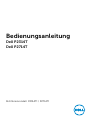 1
1
-
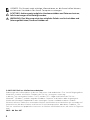 2
2
-
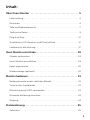 3
3
-
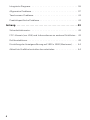 4
4
-
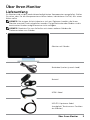 5
5
-
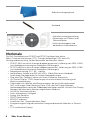 6
6
-
 7
7
-
 8
8
-
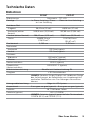 9
9
-
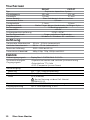 10
10
-
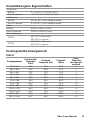 11
11
-
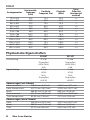 12
12
-
 13
13
-
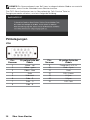 14
14
-
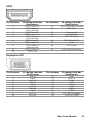 15
15
-
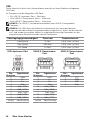 16
16
-
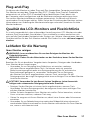 17
17
-
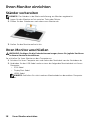 18
18
-
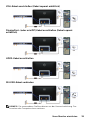 19
19
-
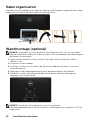 20
20
-
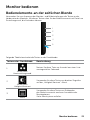 21
21
-
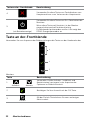 22
22
-
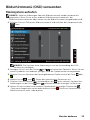 23
23
-
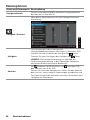 24
24
-
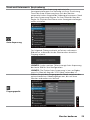 25
25
-
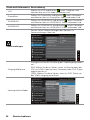 26
26
-
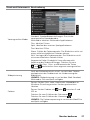 27
27
-
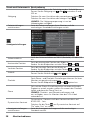 28
28
-
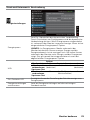 29
29
-
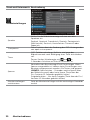 30
30
-
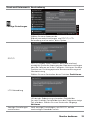 31
31
-
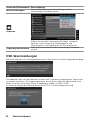 32
32
-
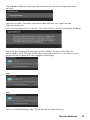 33
33
-
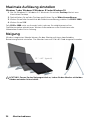 34
34
-
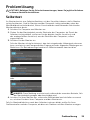 35
35
-
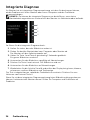 36
36
-
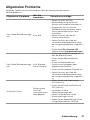 37
37
-
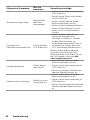 38
38
-
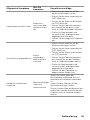 39
39
-
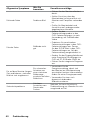 40
40
-
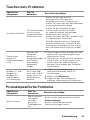 41
41
-
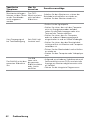 42
42
-
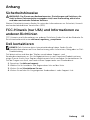 43
43
-
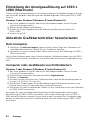 44
44
Verwandte Artikel
-
Dell SE2716H Benutzerhandbuch
-
Dell S2715H Benutzerhandbuch
-
Dell U2719D Benutzerhandbuch
-
Dell S2319HS Benutzerhandbuch
-
Dell P2418HT Benutzerhandbuch
-
Dell U2518D/U2518DX/U2518DR Benutzerhandbuch
-
Dell U2419HC Benutzerhandbuch
-
Dell UP3216Q Benutzerhandbuch
-
Dell S2418HN/S2418NX Benutzerhandbuch
-
Dell P2016 Benutzerhandbuch